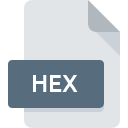
Filendelsen HEX
Hexadecimal Source Format
-
Category
-
Popularitet3.6 (39 votes)
Hvad er HEX fil?
Filer med HEX-udvidelsen er kildefiler, der bruges til at gemme forskellige data, der er gemt i hexadecimalt system. De kan omfatte indstillinger, konfigurationer eller andre oplysninger.
HEX-filer kan forekomme i tekst eller binær form. HEX tekstfiler kan åbnes nemt ved hjælp af et standard tekstredigeringsprogram, men for at vise indholdet af binære filer kræves der en speciel hexadecimal editor. HEX-filen er et resultat af konvertering af kildekode til maskinkode.
Hvor HEX-filer bruges?
Data indeholdt i HEX-filer bruges af kompilatorer og montører i processen med at skrive kodestyrende mikroelementer, såsom indbyggede systemer, EEPROM- eller FLASH-minder. Mikroelementer installeres i mange almindeligt anvendte enheder, både mindre og mere avancerede, fx: fjernbetjeninger eller systemer, der styrer en bilmotor.
Opbygning af data i HEX-filer
Hexadecimale data i en HEX-fil gemmes i tekstlinjer, og hver af dem består af seks elementer:
- Start tag - et kolon
- Antal lokkemad - to cifre i hexadecimalt system, der definerer længden af dataposten;
- Adresse - fire cifre i hexadecimalt system, der gør det muligt at adressere op til 64K hukommelse pr. Enkelt segment
- Type rekord - to cifre i hexadecimalt system, fra 00 til 05;
- Data - datakonfiguration, der opbevarer en agn i hexadecimal tekstformular;
- Kontrolsum - to cifre i hexadecimalt system, som udgør checksum af posten uden kolon.
Programmer, der understøtter HEX filtypenavn
Den følgende liste opregner programmer, der er kompatible med HEX filer, opdelt i 3 kategorier baseret på operativsystem, som de er tilgængelige på. Filer med suffix HEX kan kopieres til en hvilken som helst mobil enhed eller systemplatform, men det er muligvis ikke muligt at åbne dem ordentligt på målsystemet.
Programmer, der understøtter filen HEX
 Linux
Linux Updated: 11/05/2021
Hvordan åbner jeg filen HEX?
At være ude af stand til at åbne filer med HEX udvidelse kan have forskellige oprindelser. Hvad der er vigtigt, kan alle almindelige problemer relateret til filer med HEX-udvidelse løses af brugerne selv. Processen er hurtig og involverer ikke en it-ekspert. Vi har udarbejdet en liste over dem, der vil hjælpe dig med at løse dine problemer med HEX filer.
Trin 1. Download og installer FlexHex
 Problemer med åbning og arbejde med HEX filer har sandsynligvis at gøre uden den rigtige software, der er kompatibel med at HEX filer findes på din maskine. Denne er let. Vælg FlexHex eller et af de anbefalede programmer (for eksempel Hex Editor, Windows Notepad, NotePad++ text editor) og download det fra passende kilde og installer på dit system. Den fulde liste over programmer grupperet efter operativsystemer kan findes ovenfor. Hvis du vil downloade FlexHex installer på den mest sikre måde, foreslår vi, at du besøger website og downloader fra deres officielle arkiver.
Problemer med åbning og arbejde med HEX filer har sandsynligvis at gøre uden den rigtige software, der er kompatibel med at HEX filer findes på din maskine. Denne er let. Vælg FlexHex eller et af de anbefalede programmer (for eksempel Hex Editor, Windows Notepad, NotePad++ text editor) og download det fra passende kilde og installer på dit system. Den fulde liste over programmer grupperet efter operativsystemer kan findes ovenfor. Hvis du vil downloade FlexHex installer på den mest sikre måde, foreslår vi, at du besøger website og downloader fra deres officielle arkiver.
Trin 2. Bekræft, at du har den seneste version af FlexHex
 Du har stadig ikke adgang til HEX filer, selvom FlexHex er installeret på dit system? Sørg for, at softwaren er opdateret. Softwareudviklere implementerer muligvis support til mere moderne filformater i opdaterede versioner af deres produkter. Hvis du har en ældre version af FlexHex installeret, understøtter den muligvis ikke HEX-format. Den seneste version af FlexHex skal understøtte alle filformater, der er kompatible med ældre versioner af softwaren.
Du har stadig ikke adgang til HEX filer, selvom FlexHex er installeret på dit system? Sørg for, at softwaren er opdateret. Softwareudviklere implementerer muligvis support til mere moderne filformater i opdaterede versioner af deres produkter. Hvis du har en ældre version af FlexHex installeret, understøtter den muligvis ikke HEX-format. Den seneste version af FlexHex skal understøtte alle filformater, der er kompatible med ældre versioner af softwaren.
Trin 3. Indstil standardprogrammet til at åbne HEX filer til FlexHex
Efter installation af FlexHex (den seneste version) skal du sikre dig, at det er indstillet som standardapplikation til at åbne HEX filer. Det næste trin bør ikke udgøre nogen problemer. Proceduren er ligetil og stort set systemuafhængig

Skift standardapplikationen i Windows
- Højreklik på filen HEX og vælg mulighed
- Vælg derefter indstillingen , og brug derefter til at åbne listen over tilgængelige programmer
- Endelig vælg , peg på den mappe, hvor FlexHex er installeret, marker afkrydsningsfeltet Brug altid denne app til at åbne HEX-filer og konformér dit valg ved at klikke på knappen

Skift standardapplikationen i Mac OS
- Højreklik på filen HEX og vælg
- Åbn afsnittet ved at klikke på dets navn
- Vælg den relevante software, og gem dine indstillinger ved at klikke på
- Endelig vil en Denne ændring blive anvendt på alle filer med HEX udvidelsesmeddelelse skal pop op. Klik på knappen for at bekræfte dit valg.
Trin 4. Kontroller, at HEX ikke er defekt
Du fulgte nøje trinnene, der er anført i punkt 1-3, men problemet er stadig til stede? Du skal kontrollere, om filen er en ordentlig HEX-fil. Problemer med åbning af filen kan opstå af forskellige årsager.

1. Kontroller filen HEX for vira eller malware
Hvis HEX faktisk er inficeret, er det muligt, at malware blokerer for, at den åbnes. Skan straks filen ved hjælp af et antivirusværktøj, eller scan hele systemet for at sikre, at hele systemet er sikkert. Hvis scanneren opdagede, at HEX-filen er usikker, skal du fortsætte som instrueret af antivirusprogrammet for at neutralisere truslen.
2. Kontroller, at HEX-filens struktur er intakt
Modtog du den pågældende HEX-fil fra en anden person? Bed ham / hende om at sende det en gang til. Det er muligt, at filen ikke er korrekt kopieret til en datalagring og er ufuldstændig og derfor ikke kan åbnes. Når du downloader filen med filtypenavnet HEX fra internettet, kan der opstå en fejl, der resulterer i ufuldstændig fil. Prøv at downloade filen igen.
3. Kontroller, om den bruger, du er logget på, har administratorrettigheder.
Nogle filer kræver forhøjede adgangsrettigheder for at åbne dem. Skift til en konto, der har krævet privilegier, og prøv at åbne filen Hexadecimal Source Format igen.
4. Sørg for, at systemet har tilstrækkelige ressourcer til at køre FlexHex
Hvis systemerne ikke har tilstrækkelige ressourcer til at åbne HEX-filer, kan du prøve at lukke alle programmer, der kører i øjeblikket, og prøv igen.
5. Kontroller, om du har de seneste opdateringer til operativsystemet og driverne
Seneste versioner af programmer og drivere kan hjælpe dig med at løse problemer med Hexadecimal Source Format filer og sikre sikkerheden på din enhed og operativsystem. Det kan være tilfældet, at HEX-filerne fungerer korrekt med opdateret software, der adresserer nogle systemfejl.
Vil du hjælpe?
Hvis du har yderligere oplysninger om filendelsen HEX, vil vi være taknemmelige, hvis du deler dem med brugerne af vores service. Brug formularen placeres her og sende os dine oplysninger, der bekymrer filen HEX.

 Windows
Windows 


 MAC OS
MAC OS 

